Artefakte XTrans III
-
Gleiche Inhalte
-
Kompressor III
Von dj69,
- 0 Kommentare
- 216 Aufrufe
-
- 9 Antworten
- 795 Aufrufe
-
- 124 Antworten
- 6.357 Aufrufe
-
- 56 Antworten
- 9.673 Aufrufe
-
X-H2s - Fringer EF-FX Pro III - Sigma 70-200mm / f2.8 (Ich mach mir mein 100-300/2.8 selber
Von DiZ,
- 10 Antworten
- 1.397 Aufrufe
-





Empfohlene Beiträge
Diskutiere mit!
Du kannst direkt antworten und dich erst später registrieren. Wenn du bereits einen Account hast, kannst du dich hier anmelden, um unter deinem Usernamen zu posten.
Note: Your post will require moderator approval before it will be visible.